你好奇吗? MacOS需要多少空间? 让我们在这篇新文章中进一步了解MacOS High Sierra! 继续阅读。
苹果macOS 10.14 Mojave 已于 24 年 2018 月 XNUMX 日向公众发布,您可能想知道 macOS Mojave 占用了多少空间,因为您几乎 耗尽系统的应用程序内存. 新版本的 macOS 带来了可以改善用户体验的新功能和设计。 但是,您必须注意,要成功运行,您的设备需要占用大量空间。
除非您已经释放了足够的空间,否则无法下载更新。 今天我们将了解Mac OS占用多少空间以及提高设备性能的最佳实践。
macOS High Sierra需要多少空间?
为了在Mac上运行High Sierra,您至少需要8 GB的可用磁盘空间。 升级到macOS High Sierra后,您将 获得更多的可用磁盘空间 因为有了新的Apple File System和HEVC,它是视频的新编码标准。
内容: 部分1。 MacOS High Sierra需要多少空间?第2部分。如何在Mac上获得更多空间?第3部分。如何升级到Mac OS High Sierra?部分4。 概要
部分1。 MacOS High Sierra需要多少空间?
如果您的Mac已经在macOS 10.12上运行良好,它也应该与macOS 10.13 High Sierra顺利运行,而不会出现任何问题。 2009的所有Mac型号和设备,如Mac Book,iMac和Mac Book Retina以及Mac Mini,Mac Pro,Mac Book Air和Mac Book Pro等2010型号都与MacOS High Sierra兼容。
但是,如果不确定所使用的mac os版本,可以通过转到Mac的设备信息找到它,为此,请打开Apple菜单,然后单击“关于这台Mac“。
macOS使用多少磁盘空间? 为了在Mac上运行High Sierra,您至少需要8 GB的可用磁盘空间。 我知道这个空间很多,但是一旦升级到macOS High Sierra,您将获得更多可用空间,因为新的Apple File System和HEVC是视频的新编码标准。
提示: 在这里推荐一个功能强大的工具,名为 PowerMyMac 至 删除 Mac 上的可清除空间 这样您将有更多空间升级macOS High Sierra。 只需在下面进行免费试用即可节省更多空间!
通过这两个新添加的功能,您的照片,视频,应用和其他文件将占用较少的Mac空间。 听起来很酷? 立即开始升级。

第2部分。如何在Mac上获得更多空间?
知道macOS Catalina需要多少空间后,您应该在Mac上获得更多空间来运行macOS。 Mac系统占用300GB? 空间太大! Mac上系统应该占用多少GB? Mac这次有多少存储空间? 如果您的Mac运行缓慢,没有足够的空间容纳新的macOS,则您可能会看到“您的启动盘快满了”显示在屏幕上。 它可能被垃圾文件和不重要的文件阻塞。
我们使用设备的时间越长,存储在其中的文件就越不需要和不重要,以后可能会导致性能降低。 有些甚至会影响设备启动的方式,因为其中包含登录和启动文件。 特别是“其他”中的文件,如果您想知道什么是 Mac储存空间中的其他,只需检查提供的链接。
最好的办法是永久删除这些不需要的文件,这样您就可以获得更快的Mac以及更多的空间来进行新的MacOS更新。 但是,手动删除它们可能需要一些时间,所以最好使用自动程序轻松删除垃圾文件。
这里有 清理Mac的程序 在没有太多步骤的情况下,可以轻松擦除这些帆。 就像 PowerMyMac,提供 iMyMac。 它是一个功能强大的程序,可以消除影响设备性能的所有混乱。

这是消除垃圾邮件,清除浏览器和系统缓存等的有效且高效的软件解决方案。 PowerMyMac如何 帮助您清理Mac上的垃圾? 首先,您需要下载PowerMyMac并将其安装在Mac上。
接下来,按照以下步骤操作,以了解如何有效使用此程序清除macOS High Sierra上的系统存储。
- 成功安装 PowerMyMac 后,单击 垃圾清洁工 在左侧面板的选项中
- 点击SCAN按钮,等待软件完成扫描
- 扫描完成后,查看所有结果并仔细选择要删除的垃圾文件
- 点击'清洁'按钮
- 清理完成

您还可以使用其他选项,例如“重复查找器”和“大文件和旧文件”。 这两个还可以帮助您释放Mac上的一些空间,并能够升级到最新的Mac OS。
PowerMyMac 还可以帮助您扫描和分析设备的网络状态。 下次您会遇到延迟,延迟或应用程序变慢的情况时,请使用PowerMyMac检查并确定设备的实际状况。
提示:说到应用程序,您可能要删除Mac上一些不需要的应用程序以节省更多空间。 在这里,我们建议使用另一个名为PowerMyMac Uninstaller的工具来帮助您。 您可以检查其工作原理 在Mac上卸载Anaconda.
您的Mac现在有足够的空间来容纳新的Mac OS。 只需按照Apple提供的有关如何继续更新的说明进行操作,或者您可以按照以下步骤操作。
第3部分。如何升级到Mac OS High Sierra?
Mac更新会占用空间吗? 是的,它确实。 但是只有一些,您需要升级到较新的版本才能获得更好的Mac性能。 现在您已经准备好升级,首先创建一个备份,以确保您的重要文件是安全的。
Time Machine备份
设置Time Machine,以便您可以使用外部驱动器轻松创建备份。
- 获取用于Time Machine备份的外部驱动器
- 连接后,系统将询问您是否要使用该驱动器并通过Time Machine创建备份。 选择使用备份磁盘
- 在列表中选择您的外部驱动器
- 如果需要,您可以选中“自动备份”
- 等到备份完成
请记住,第一次使用Time Machine进行备份需要很长时间才能完成。 这是正常的。 但是,在一系列备份之后,Time Machine将仅备份已更改和添加的文件,以便以后更快地进行处理。
下载新的Mac OS
在确保拥有自己的备份后,您可以通过以下方式下载新的Mac OS: App Store.
- 转到Mac上的App Store
- 直接转到MacOS High Sierra页面,您也可以搜索它
- 单击下载按钮
- 下载完成后,它会自动安装新操作系统
- 只需按照屏幕上的说明完成升级即可
请记住,在升级过程中,设备将继续多次重启,这是正常的,有些活动可能会很慢,直到升级完成。 升级完成后,您现在可以继续离开。
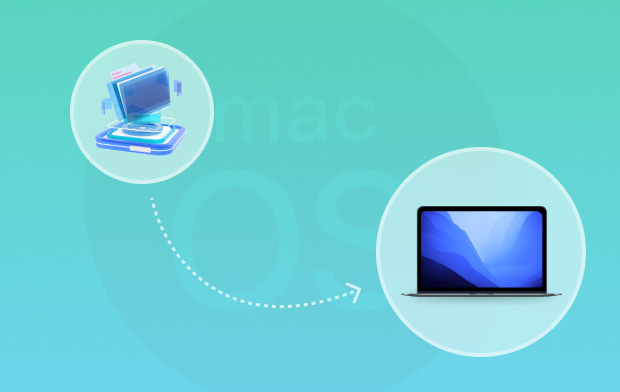
部分4。 概要
现在你知道了 Mac OS占用多少空间,您可以在任何时候发布新的升级版。 当然,不要忘记清理整个系统,并将其从通常是空间占用的嫌疑人的垃圾和杂物中解放出来。
使用 PowerMyMac 可以让您免去手动删除的所有麻烦。当最新的 MacOS Mojave 更快推出时,您肯定是最先下载并尝试的人之一!与您的朋友分享并让他们知道!




格里特2020-01-27 08:36:54
嗨,由于我的预算,我正在考虑购买Macbook Air,但只能负担得起128GB SSD 2017型号。 我看到它有一个SD卡插槽,可以使用创见SD卡并以某种方式对其进行格式化,以便可以在其上安装应用程序或软件吗? 我确实有家用PC,所以这将是我在Go设备上使用的设备。
斯特拉2019-11-22 10:00:18
节省了大约8GB的存储空间,yeyeyeyye!
伊迪丝2019-06-03 08:49:08
使用2多年后,我的系统占用了太多空间,这确实使我感到困惑,现在我知道如何在Mac上获得更多空间,谢谢!